티스토리 뷰

엑셀에서 인쇄하려고 할 때 인쇄 미리 보기를 보면 데이터가 용지에 맞지 않고 한쪽으로 치우쳐져 있을 수가 있습니다. 이럴 때 인쇄 시에 보기 좋게 용지 가운데로 맞추어서 깔끔하게 보이게 인쇄를 하는 방법에 대해서 알아보도록 하겠습니다.
엑셀 인쇄용지 중앙에 맞춰 출력하기
포스팅에 사용된 엑셀 버전은 2019이며 참고 부탁드립니다.
아래와 같이 인쇄 미리 보기를 보면 엑셀 데이터가 한쪽으로 몰려 있어서 깔끔하게 보이지가 않습니다.
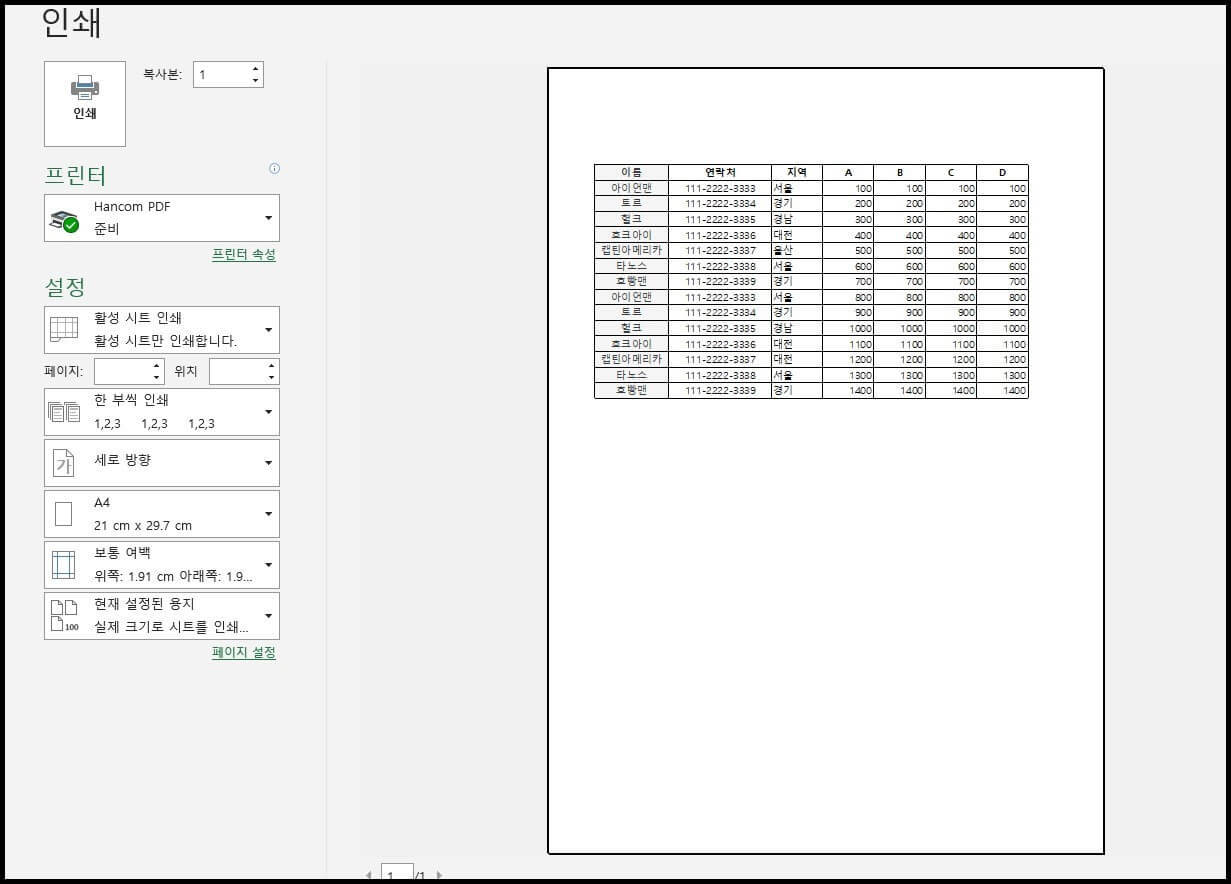
1. 프린트할 때 화면 중앙으로 맞추기 위하여 페이지 설정을 눌러 줍니다.

2. 페이지 설정 메뉴가 나오면 여백 탭을 선택합니다.

3. 여백 탭을 선택하여 보면 페이지 가운데 맞춤 섹션이 있으며 가로세로 모두 체크를 하고 확인을 눌러줍니다.

4. 완료를 눌러 다시 미리 보기 화면으로 돌아오면 용지의 가운데에 데이터가 정렬된 것을 확인하실 수 있습니다.

5. 만약 데이터를 정중앙이 아니 가로나 세로 한쪽 방향으로 정렬하고 싶다면 다시 여백에서 한쪽 방향으로만 체크를 하여 주시면 되며 아래 예제는 가로만 다시 정렬하여 적용하여보았습니다.
